時間:2017-07-04 來源:互聯網 瀏覽量:
今天給大家帶來怎麼解決win7電腦提示word無法讀取此文檔,win7電腦提示word無法讀取此文檔怎麼辦,讓您輕鬆解決問題。
word無法讀取文檔文檔可能損壞怎麼辦 win7電腦提示word無法讀取此文檔。我們在使用電腦的的時候,總是會遇到很多的電腦難題。當我們在遇到了電腦中的Word文檔無法讀取已損壞的時候,我們應該怎麼辦呢?一起來看看吧。

1、首先鼠標右鍵單擊文檔所在的磁盤,在彈出的菜單中點擊“屬性”,如下圖所示:
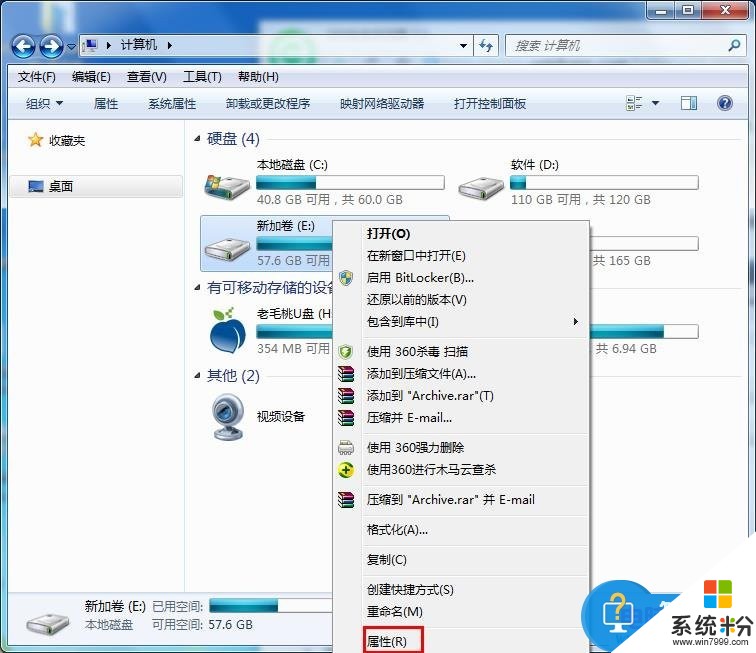
2、打開磁盤屬性窗口後,點擊切換到“工具”選項卡下,然後點擊查錯框中的“開始檢查”按鈕,如下圖所示:
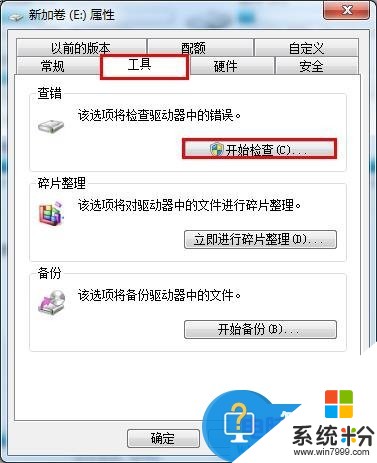
3、接著將磁盤檢查窗口中的兩個選項都勾選上,繼續點擊“開始”按鈕即可,如下圖所示:
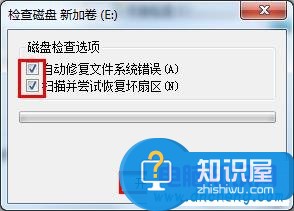
待掃描修複完成後,再試著看看能否打開word文檔。如果問題仍然存在,還有一個方法,就是到網上下載一個文本恢複轉換器恢複word文檔。
對於我們在電腦中遇到這樣的問題的時候,我們就可以利用到上麵給你們介紹的解決方法進行處理,希望能夠對你們有所幫助。
以上就是怎麼解決win7電腦提示word無法讀取此文檔,win7電腦提示word無法讀取此文檔怎麼辦教程,希望本文中能幫您解決問題。